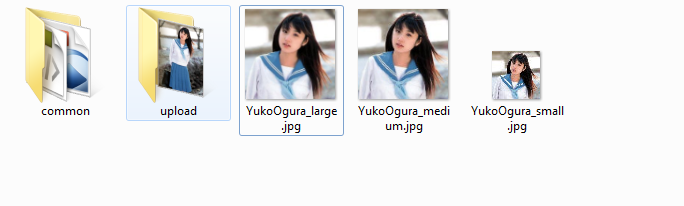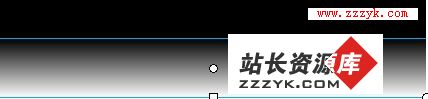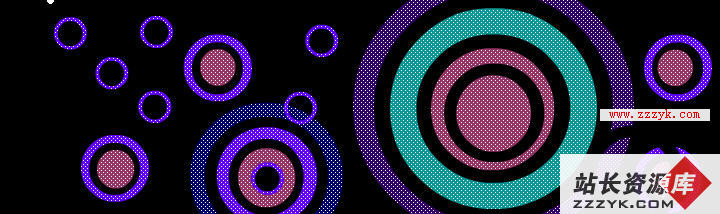Flash 5之互动按钮制作
 用Flash制作动态按钮,大家并不陌生。可要同时达到多按钮互动等一些特殊效果,可能看上去会比较复杂。其实只要思路清晰,运用简单的技巧,就可以达到这样的效果。
用Flash制作动态按钮,大家并不陌生。可要同时达到多按钮互动等一些特殊效果,可能看上去会比较复杂。其实只要思路清晰,运用简单的技巧,就可以达到这样的效果。简单的多按钮互动是指:共有多个按钮,当鼠标与其中某一个按钮发生鼠标事件时,其它按钮也将随之产生某种特定事件。像这样的多按钮互动运用的范围很广,如果能巧妙运用,会使Flash网站、课件、游戏等与众不同,跳脱普通按钮的范畴。下面我们就举个简单的例子来说明怎样制作互动按钮(图1)。文章末尾提供.fla源文件下载学习。
图1
一、先打开Flash 5,在Modify下拉菜单(快捷键Ctrl+M)里的Movie Properties对话框中设置场景大小为400×130(Width×Height),背景为白色即可。
二、新建四层,使时间线上有五层,因为要做五个按钮互动,从上到下把每层分别命名为按钮1到按钮5。Window下拉菜单中Common Libraries中的Button,打开Flash 5自带的按钮库,可随意挑选一个,笔者这里选的是Push Button Green,把这个绿色圆形按钮分别拖动到按钮1层至按钮5层的第一帧,并从左至右排列好,可用Align面板辅助排列。
三、在按钮1层的第二十帧,插入关键帧(快捷键F6),为此层Timeline(时间线)的第一帧和第二十帧上右键Actions,写Stop命令。
四、如图2,效果是当鼠标移到按钮1上并单击,其它四个按钮就会按顺序移走。

图2
我们开始制作其它四个按钮移开的动画,按钮5层的第五帧插入关键帧,再在第八帧插关键帧,把第八帧上的按钮移动到工作区外,第五帧上右键Create Motion Tween来创建Motion运动。依照制作按钮5上的制作方法,在按钮4层第八、十一帧,按钮3层第十一、十四帧,按钮2层第十四、十七帧,完成同样的按钮移开动画,最后在按钮5、4、3、2层的第二十帧补插帧(快捷键F5),如图3所示。

图3
五、制作到这里,大家可能还不太清楚,让大家先来看一下完成后的时间线,如图4。也就是先为将来发生的事件写好相应的动画,如时间线所示,每二十个帧就是一段按钮移动的动画,有五个按钮,也就有五段按钮移动的动画,当然是表现这五个按钮,每触发一个时的动画。

图4
六、可以想象,当单击按钮2层的按钮时,其它四个按钮也会相应移开,只要按照第四步的方法,就可完成单击按钮2层时的动画效果。同理完成按钮3、4、5层的制作。
七、完成以上步骤,现在来写Action,时间线上的按钮1层的第二十帧,按钮2层的第四十帧,按钮3层的第六十帧,按钮4层的第八十帧,按钮5层的第一百帧,分别右键Actions,写如Stop命令。最后为每层第一帧的按钮写Actions,以按钮1为例,在此按钮上右键Actions,Go to命令,在Object Actions面板会出现以下Actions:
on (release) {
gotoAndPlay (1);
}
用鼠标点击语句"gotoAndPlay (1);"Object Actions面板下部会出现相应的可选项目,在Frame中把1改为2,其它选项默认即可。这句Actions的意思是用鼠标单击按钮1后,时间线会跳转到第二帧并开始播放。相应的为其它按钮写Actions,按钮1,按钮2,按钮3,按钮4,按钮5的Actions中的Frame分别为2/21/41/61/81/91即可。恭喜你,整个互动按钮就完成了。
【责任编辑:Shiny】